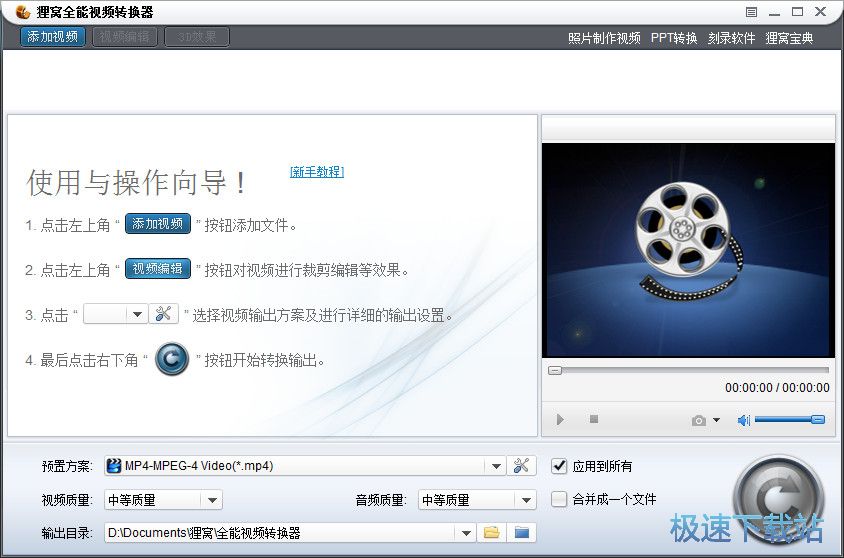狸窝flv视频转换器将flv转成mp3的操作步骤
时间:2020-01-01 10:30:52 作者:无名 浏览量:45

打开转换器,先添加视频文件,单击左上角的“添加视频”按键,然后在打开的文件夹中打开需要转换的flv视频导入即可。文件可以是多个,可批量转换的。这是近期我比较喜欢看的韩剧MV,转换成mp3就能放手机上听了。
选择输出格式,即预置方案。单击预置方案右边的不倒三角,打开上拉菜单,如图所示,支持的播放设备和输出格式还是很多的哦。不废话了。这里选择常用音频一项中的MP3-MPEG Layer-3 Audio(*.mp3) ,格式下方也有中文说明的。
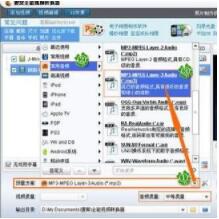
狸窝flv视频转换器将flv转成mp3的操作步骤图二
单击主界面左上方的“视频编辑”按键就能进行编辑窗口。如图所示。在时间轴中截选某一部分就好了,也还可以在截取项下方输入精确数值来截取,可精确到0.001哦。

狸窝flv视频转换器将flv转成mp3的操作步骤图三
设置好相关后,就开始转换格式吧。单击主界面右下方的转换按键,弹出转换进程窗口,软件自动运行转换程序。等待flv转换mp3完毕,如图所示,单击文件所在行右边的“文件夹图标样式”按键,就可以打开指定文件夹,查看转换好的mp3文件了。

狸窝flv视频转换器将flv转成mp3的操作步骤图四
这个视频转换mp3教程还是很简单易懂的吧。而且狸(liwo)窝转换器也很实用哦。平常喜欢看网络视频的朋友,也可以下载到电脑上,再使用转换器将下载的视频flv转成mp3、mp4、rmvb等格式视频,也有其它的用处哦。
上文就讲解了狸窝flv视频转换器将flv转成mp3的操作步骤,希望有需要的朋友都来学习哦。
狸窝全能视频转换器 4.2.0.3 官方版
- 软件性质:国产软件
- 授权方式:共享版
- 软件语言:简体中文
- 软件大小:40984 KB
- 下载次数:9195 次
- 更新时间:2020/1/1 0:37:15
- 运行平台:WinAll...
- 软件描述:在派对中拍摄了很多精彩视频,想要将剪辑在一起,但是不知道用什么软件可以实现?想要... [立即下载]
相关资讯
软件资讯排行
- 荔枝FM成立6年引来了新的纠纷?
- 10000单司机告诉你:滴滴也存在二八定律,怎...
- 炸弹小分队玩法详解 对战小技巧汇总
- 在美柚APP上广告推行投进是怎样做的?
- 手把手教你如何用“天眼查”第一时间发掘短...
- B612——带给你童话感觉的自拍神器
- 携程网怎么抢低价机票 携程抢低价机票技巧
- 知乎里边的小技巧,把握这些你就能轻松做推...
- 如何用作业帮快速寻找答案
- 美团小技巧、你学到了吗?
最新软件资讯
- 枣庄同城游戏大厅使用介绍
- 下载万能WIFI使用介绍
- 淘客喵发单助手下载安装使用教程
- 搜狗韩语输入法
- 苹果海马助手下载
- 美图图片看看
- 饿了么商家版下载使用技巧分享
- 冰点下载器破解版下载使用介绍
- xy苹果助手下载安装教学
- xcom串口调试助手
软件教程分类
更多常用电脑软件
更多同类软件专题